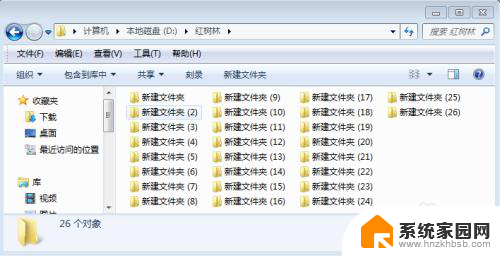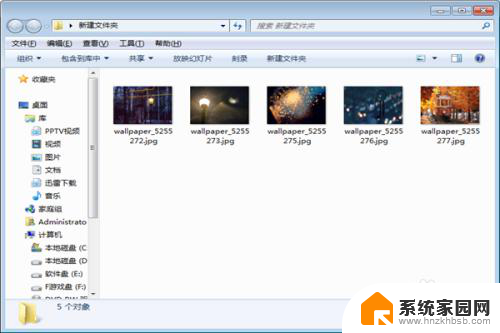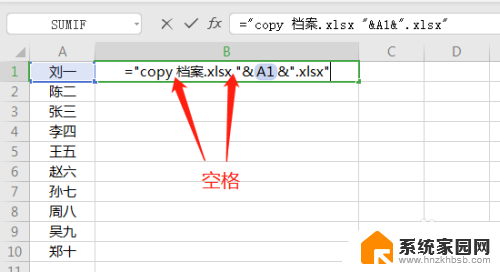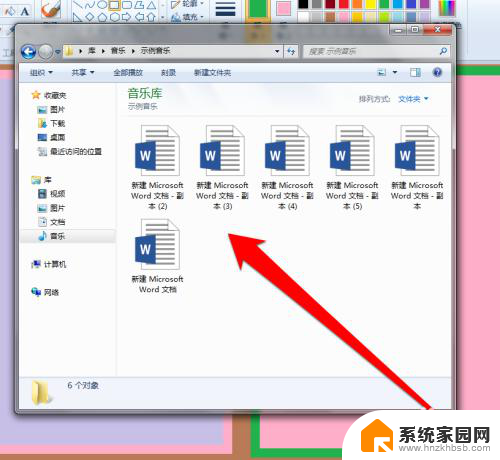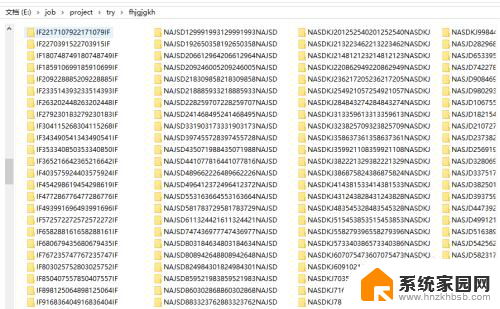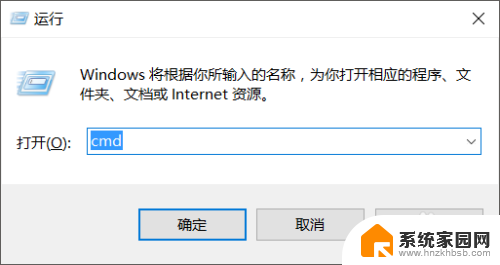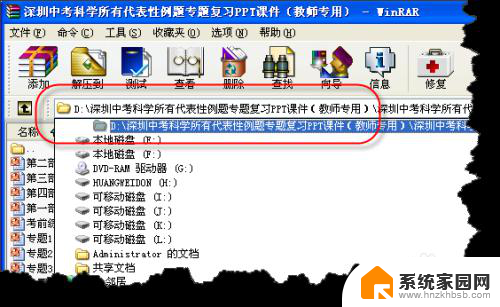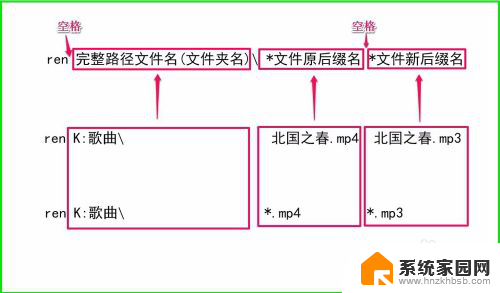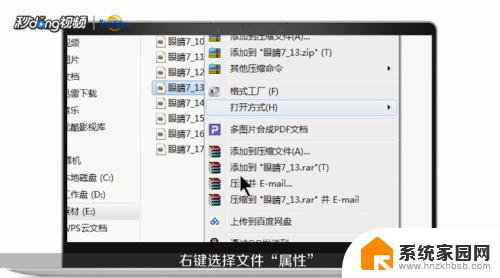快速建立多个文件夹并命名 批量创建文件夹并批量命名
更新时间:2024-08-16 15:59:08作者:xiaoliu
在日常工作中,我们经常需要快速建立多个文件夹并命名,以便更好地组织和管理文件,批量创建文件夹并批量命名是一项非常实用的技能,可以帮助我们节省大量时间和精力。通过掌握这项技能,我们可以轻松地在电脑上创建多个文件夹,并按照我们设定的规则进行命名,让文件管理变得更加高效和便捷。无论是在工作中还是在生活中,都可以通过这项技能提升自己的工作效率和整理能力。
步骤如下:
1.输入md内容
在Excel第一列输入md内容。
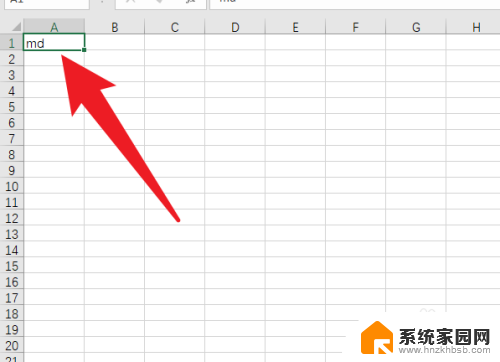
2.下拉填充
下拉输入md单元格填充到需要的创建数量。
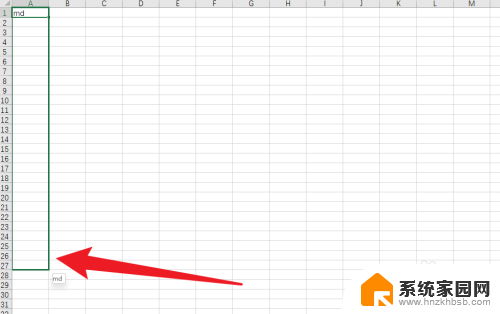
3.输入文件夹名称
在第二列输入需要的文件夹名称。
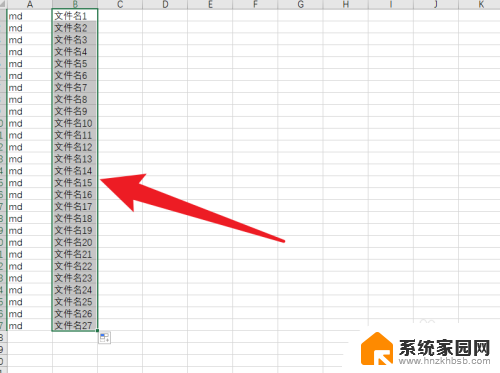
4.复制两列
复制输入md和文件夹名称的两列。
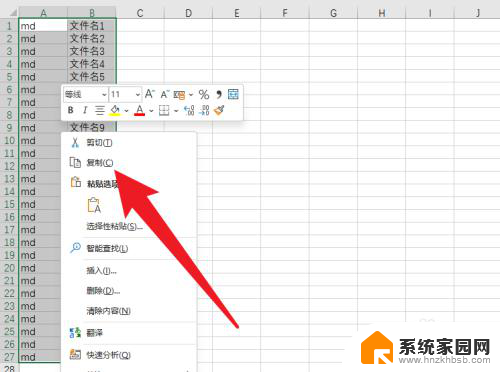
5.粘贴文本文件
创建记事本文件,将复制的内容粘贴到文本文件内。
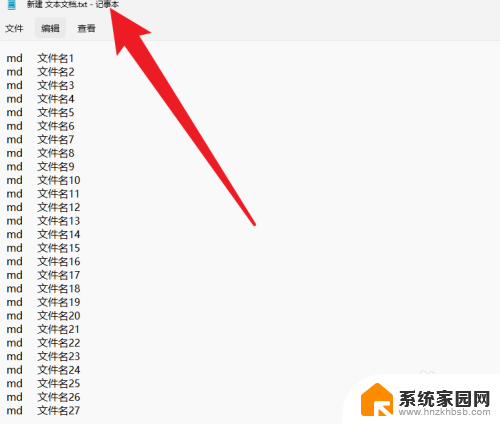
6.修改bat后缀名
保存内容,将后缀名改成bat。

7.运行文件创建文件夹
右击以管理员身份运行文件即可批量创建文件夹。
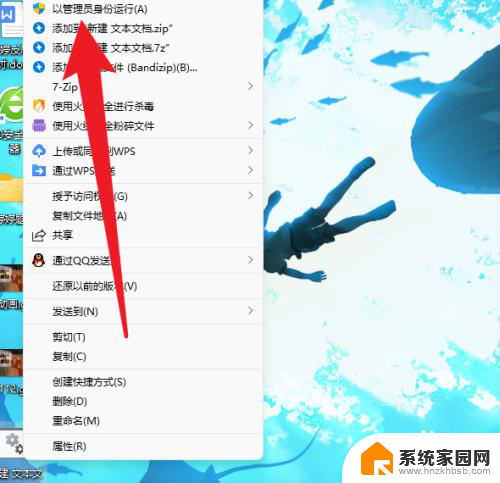
以上就是快速建立多个文件夹并命名的全部内容,如果你也遇到这个问题,不妨试试小编提供的方法,希望对你有所帮助。